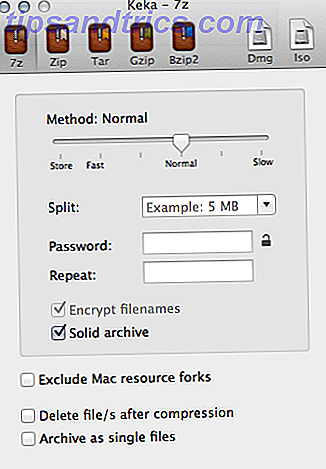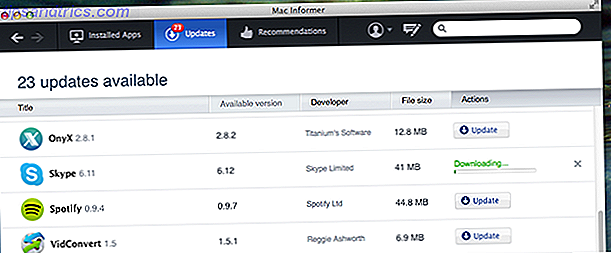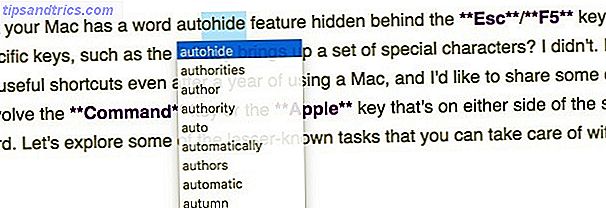Diese brillanten (aber vernachlässigten) Windows 10 Apps können Ihre Arbeitsweise verändern.
Windows 10 enthält viele nützliche Standard-Apps, die leicht zu übersehen sind - entweder weil Sie sich ihrer Existenz nicht bewusst sind oder weil Sie für die gleichen Aufgaben ein Programm eines Drittanbieters verwenden.
Hier eine Liste mit 12 Standard-Apps, die Ihren PC noch nützlicher machen. Sie können auf alle zugreifen, indem Sie das Startmenü öffnen und (vor dem Jahrestag-Update) auf Alle Apps unten links klicken. Alternativ suchen Sie nach ihnen aus der Suchleiste / mit Cortana.
1. Fangen Sie an
Fenster 10 ist so einfach, dass die meisten Menschen es selbst herausfinden können. Es ist jedoch gut zu wissen, dass diese (selbsterklärende) App nur ein paar Mausklicks entfernt ist. Wenn Sie eine Sackgasse erreichen oder auf ein Problem stoßen, benötigen Sie eine sofortige Lösung.

Wie die meisten Windows 10-Apps in diesem Artikel, enthält es nette Abschnitte auf der linken Seite und nützliche Registerkarten oben. Diese decken alle neuen Funktionen von Windows 10 ab, einschließlich des Startmenüs, Microsoft Edge, Unterhaltung, Office und "Speichern und Synchronisieren von Inhalten".
Wenn Sie kürzlich auf Windows 10 aktualisiert haben, machen Sie sich keine Sorgen. Es gibt viele Möglichkeiten, wie Sie es leicht in den Griff bekommen können. Sind Sie ein Windows 10 Upgrade Refugee? Mach das zuerst! Sind Sie ein Windows 10 Upgrade-Flüchtling? Mach das zuerst! Hat Microsoft gerade Ihren Computer auf Windows 10 aktualisiert? Seit Februar wird Windows 10 als empfohlenes Update auf Computern mit Windows 7 und 8.1 bereitgestellt. Das können Sie tun, nachdem Sie ... Read More. Überprüfen Sie auch diese Standard Windows 10 Einstellungen 7 Standard Windows 10 Einstellungen, die Sie sofort überprüfen sollten 7 Standard Windows 10 Einstellungen, die Sie sofort überprüfen sollten Microsoft hat einige fragwürdige Entscheidungen mit Windows 10 getroffen. Einige seiner Standardeinstellungen sollten nicht allein gelassen werden. Wir zeigen Ihnen, wie Sie die Privatsphäre verbessern, Bandbreite sparen, Ablenkung reduzieren und vieles mehr. Lesen Sie direkt nach dem Upgrade.
2. Wecker und Uhr
Diese einfache App verfügt über vier Funktionen - Wecker, Weltzeituhr, Timer und Stoppuhr - drei davon werden Sie kaum verwenden, da Ihr Smartphone oder Ihre Armbanduhr eine bessere Alternative ist.

Das heißt, ich benutze World Clock sehr oft. Sie können Pins zu einer Weltkarte hinzufügen, um zu sehen, wie spät es ist. Es ist toll, wenn Sie (wie ich) Familie, Freunde und Kollegen auf der ganzen Welt haben.
3. Nachrichten
Die News App kann auf den ersten Blick überwältigend wirken, da sie alle möglichen zufälligen Inhalte auf dich wirft. Dies ist in viele verschiedene Bereiche unterteilt, darunter US, Top Stories, Welt, Technologie, Unterhaltung und Sport.

Um die App an Ihre Interessen anzupassen, klicken Sie oben links auf das Symbol Interessen (Stern mit drei Zeilen) und deaktivieren Sie die Themen, die Sie nicht interessieren. Klicken Sie anschließend links auf die einzelnen Kategorien und wählen Sie die Themen aus, über die Sie lesen möchten .
In Zukunft werden Sie die App finden, die die Nachrichten an Ihre Bedürfnisse anpasst. Nachdem ich es ein paar Tage benutzt hatte, bemerkte ich, dass ich die Nachrichten-Apps nicht mehr auf meinem Handy verwendete.
4. Kalender und E-Mail
Wenn Sie sich mit Ihrem Microsoft-Konto in der Mail-App angemeldet haben, importiert die Kalender-App automatisch alle wichtigen Informationen, einschließlich der Ereignisse und Geburtstage.

Standardmäßig fügt der Kalender alle US-Feiertage hinzu. Um dies in deine Region zu ändern, scrolle nach unten, klicke unten links auf Weitere Kalender und dann auf den Kalender deines Landes . Um ein Ereignis zu Ihrem Kalender hinzuzufügen, klicken Sie auf ein gewünschtes Datum und geben Sie Ihre Ereignisdetails ein . Klicken Sie auf den Link Weitere Details, um Informationen für wiederkehrende Ereignisse hinzuzufügen und andere Personen einzuladen.
5. Geld
Diese nützliche App wird Ihnen wertvolle Zeit ersparen, wenn Sie oft die Aktienmärkte, die Währungskurse in Übersee überprüfen und Ihre Hypothek berechnen. Es hat einen praktischen Währungsrechner, von dem Sie Ihre lokale Währung mit 18 Ländern auf einem einzigen Bildschirm vergleichen können.

Sie können auch die Aktien, Fonds oder Indizes jedes größeren börsennotierten Unternehmens der Welt im letzten Jahr verfolgen. Der Nachrichtenbereich innerhalb der App enthält globale Finanznachrichten. Es hat auch eine persönliche Finanzabteilung, die Nachrichten enthält, die für Sie lokal sind.
6. Karten
Google Maps ist normalerweise unser standardmäßiger Navigations- und Kartendienst, aber die von uns in der Google Maps App von Windows 10 beliebte Funktion ist, dass Sie Verkehrswarnungen aktivieren und Kameras auf Ihrer Route anzeigen können - Google Maps verfügt noch nicht über die letztere Funktion .

Um dies zu aktivieren, klicken Sie rechts auf Kartenansichten, setzen Sie den Schieberegler für den Datenverkehr auf Ein, und markieren Sie dann Vorfälle und Kameras . Diese Funktionen sind nur auf die Vereinigten Staaten und die großen europäischen Städte beschränkt, aber neue werden regelmäßig hinzugefügt.
Die App erhält neue Funktionen, wenn das kostenlose Windows 10 Anniversary Update im Juli dieses Jahres auf Ihrem PC erscheint. Wenn Sie diese neuen Features heute ausprobieren möchten, müssen Sie sich als Teil des Windows 10 Insider-Programms anmelden. Seien Sie der Erste, der neue Windows 10-Builds als Windows-Insider testet. Testen Sie als Erstes neue Windows 10-Builds als Windows Insider Windows Insider sind die ersten, die neue Windows 10-Builds testen. Sie sind auch die ersten, die unter Käfern leiden. Hier zeigen wir Ihnen, wie Sie dem Programm beitreten oder es verlassen und wie Sie es teilen können ... Lesen Sie mehr.
7. Sport
Sie werden sich wahrscheinlich fragen, warum es eine separate Sport-App gibt, wenn Sport in der Nachrichten-App ein wichtiger Bereich ist. Letzteres bietet allgemeine Sportnachrichten, während Sie mit dieser App die Sportarten und Teams hinzufügen können, denen Sie folgen möchten.
Standardmäßig enthält die App links Abschnitte für 12 Sportarten, darunter die englische Premier League, FA Cup, Cricket, Formel 1, Tennis und so weiter.

Um die App anzupassen, klicken Sie links auf Interessen, oben auf das Stiftsymbol und schließen Sie dann die Kacheln der Sportarten, denen Sie nicht folgen möchten. Um weitere Sportarten hinzuzufügen, klicke unten auf das Pluszeichen und gib den Namen einer Liga (wie NBA) oder Sport ein, dem du folgen möchtest. In ähnlicher Weise können Sie auch Ihre Lieblingssportmannschaften hinzufügen, um deren Fortschritt zu verfolgen.
8. OneNote
Microsoft möchte, dass alle OneNote verwenden und das aus gutem Grund. Es hat eine Menge nützlicher Funktionen und alle Änderungen, die Sie in dieser App vornehmen, werden automatisch mit dem OneNote-Konto auf all Ihren Geräten synchronisiert.

Wir haben eine Reihe von OneNote-Artikeln erstellt, darunter, wie Sie überprüfen können, welche App für Notizen die richtige für Sie ist. Evernote vs. OneNote: Welche Notizen-App ist für Sie geeignet? Evernote vs. OneNote: Welche Notizen-App ist für Sie geeignet? Evernote und OneNote sind erstaunliche Notizen Apps. Es ist schwer zwischen den beiden auszuwählen. Wir haben alles von der Benutzeroberfläche bis zur Notenorganisation verglichen, um Ihnen bei der Auswahl zu helfen. Was funktioniert am besten für dich? Weitere Informationen, Tipps zum Verbessern von Notizen in OneNote 12 Tipps zum Verbessern von Notizen mit Microsoft OneNote 12 Tipps zum Verbessern von Notizen mit Microsoft OneNote Diese 12 Tipps zeigen Ihnen, wie Sie bessere Notizen in Microsoft OneNote machen. Heute geht es bei digitalen Notizen genauso um Geschick wie um das Werkzeug. Weitere Informationen und Informationen zum Migrieren von Evernote zu OneNote Migrieren von Evernote zu OneNote und Warum sollten Sie Evernote zu OneNote migrieren? Warum sollten Sie der Meinung sein, dass Microsoft OneNote besser ist als Evernote? Oder vielleicht passt es einfach zu Ihrem Projektmanagement-Stil. So oder so können Sie alle Ihre Notizen ganz einfach von Evernote zu OneNote migrieren. Weiterlesen .
9. Groove Musik
Ja, wir wissen, dass Sie den Windows Media Player vermissen und wahrscheinlich den VLC Media Player installiert haben, ohne Groove Music zu berücksichtigen, aber die App hat mehrere brillante (wenn auch versteckte) Funktionen. Es kann Musik von Ihrem PC sowie Musik, die Sie von iTunes oder Google Play Music heruntergeladen haben, katalogisieren. Klicken Sie auf das Musiknoten-Symbol auf der linken Seite und dann auf Zeigen Sie uns, wo Sie nach Musik suchen können, und zeigen Sie auf die Quelle auf Ihrem PC.

Die App ist noch nützlicher, wenn Sie ein Windows Phone besitzen, da Sie damit Ihre eigene persönliche Cloud in OneDrive für Ihre gesamte Musik erstellen können. Sie können dies dann mit der Groove-App auf Ihrem Telefon abspielen.
Beim Kauf eines Groove Music Passes entfaltet sich die echte Pferdestärke. Dies kostet $ 10 pro Monat, kommt aber mit einer kostenlosen 30-Tage-Testversion. Wie Spotify können Sie sofort die neuesten Titel streamen und anhören. Es ist auch plattformunabhängig, Sie können es also auf Ihren Android-, iOS- und Windows-Telefonen verwenden, indem Sie die App installieren und sich in Ihrem Konto anmelden.
10. Fotos
Es kann eine der ersten Standard-Apps sein, die Sie für Ihre bevorzugte Alternative ersetzen, aber bevor Sie das tun, überprüfen Sie alle versteckten Dinge, die diese nette App tun kann 10 Dinge, die Sie nicht wussten, dass die Windows 10-Fotos-App 10 Dinge tun könnte Sie wussten nicht, dass die Windows 10-Fotos-App die Standard-Foto-App von Windows 10 verarbeiten kann Wir zeigen Ihnen, wo Sie die weniger bekannten Funktionen von Photo finden und verwenden können. Weiterlesen .

Es ist zwar nicht so umfangreich wie ein kostenpflichtiges Programm (z. B. Photoshop), aber Sie können eine Menge Dinge tun, die auf den ersten Blick nicht sehr offensichtlich sind. Wussten Sie beispielsweise, dass Sie Effekte mit selektivem Fokus hinzufügen und sogar rote Augen mit einem Klick entfernen können?
11. Wetter
Die Wetter App ist choc-a-block mit interessanten Funktionen, von denen die meisten Sie wahrscheinlich nicht brauchen werden. Dazu gehören die Mondphasen, genaue Zeiten für Sonnenaufgang und Sonnenuntergang, wie oft es an diesem Tag in den letzten 30 Jahren geregnet hat, Niederschlagsmengen, Luftfeuchtigkeit, UV-Strahlung und Wind. Klicken Sie auf die Schaltfläche Details auf der rechten Seite, um eine stündliche Aufschlüsselung des Wetters anzuzeigen.

Eine der nützlichsten Funktionen ist die Option, das Wetter für eine andere Stadt zu finden und diese dann als Live-Kachel in Ihrem Startmenü zu platzieren.
Um dies zu tun, wählen Sie Orte (Stern mit drei Linien) auf der linken Seite, klicken Sie auf die Schaltfläche +, dann finden Sie den Ort, dessen Wetter Sie wollen. Klicken Sie nun, um das Wetter an diesem Ort zu sehen, und klicken Sie dann auf das kleine Pin-Symbol oben rechts. Klicken Sie abschließend auf Ja, um zu bestätigen, dass Sie es zu Ihrem Startmenü hinzufügen möchten.
12. Windows-Feedback
Das Tolle an Windows 10 ist, dass es ständig weiterentwickelt wird und Microsoft auf Benutzerfeedback angewiesen ist, um zu bestimmen, was künftige Versionen prägen wird. Wir haben bereits einen Ausblick darauf, was zu erwarten ist, wenn das Jubiläums-Update diesen Sommer auf allen PCs verfügbar sein wird. Aber die Innovation hört hier nicht auf und hier kommt diese App zum Einsatz.

Wenn Ihr Feedback bei anderen Nutzern ankommt, können Sie sicher sein, dass Microsoft etwas dagegen tun wird. Sie können auch Feedback für jede App einzeln senden, indem Sie auf das kleine Smiley-Symbol auf der linken Seite der jeweiligen App klicken.
Was ist Ihre Lieblings?
Ich wusste nicht, wie nützlich diese Apps waren, bis ich anfing, sie zu benutzen. Einige von ihnen (wie Nachrichten, Fotos, Geld und Sport) sind solche, die ich jetzt täglich benutze, während andere (wie Alarme & Uhr und Wetter) ich oft überprüfe. Sie müssen ihnen Zeit geben (mindestens ein paar Tage), um ihren Wert zu beweisen. Du wirst nie wissen, welcher von ihnen unentbehrlich wird.
Welche der oben genannten Apps ist dein Favorit? Hat es Ihre Arbeitsweise verändert oder ein altes Programm ersetzt, das Sie zuvor verwendet haben? Lass es uns im Kommentarbereich wissen!
Bildquelle: Blindfold Geschäftsmann von Helder Almeida über Shutterstock